如何恢复C盘回收站中的删除文件(有效方法帮助您从C盘回收站中恢复被删除的文件)
175
2025 / 07 / 29
iPhone作为目前市场上最受欢迎的智能手机之一,其系统更新频率也相当快,新版本推出后常常会有一些用户不满意或者出现兼容性问题。而有些用户可能希望能够回到上一个系统版本,以获得更好的使用体验。本文将介绍如何通过简单步骤将iPhone恢复到上一个系统,帮助用户解决相关问题。

一:备份重要数据
在开始恢复上一个系统之前,首先需要备份手机中重要的数据,以免丢失。可以通过iCloud或iTunes进行备份,并确保备份是完整的。
二:了解iOS版本历史
在选择要恢复的上一个系统版本之前,应该了解iOS版本历史以及每个版本的特点和改进。这样可以更好地选择适合自己需求的系统版本。
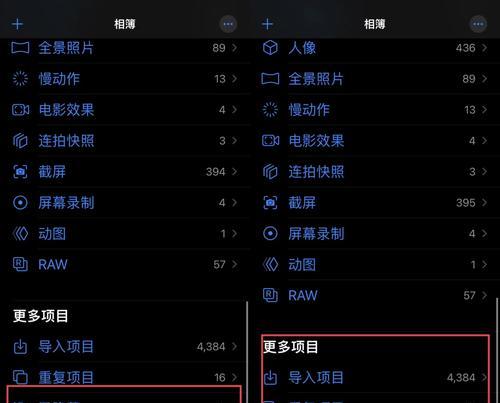
三:查找合适的固件文件
在恢复上一个系统之前,需要下载合适的固件文件。可以在Apple官方网站或其他可信的固件下载网站上找到相应版本的固件文件,并确保其适用于自己的iPhone型号。
四:连接iPhone到电脑
将iPhone通过数据线连接到电脑,并确保电脑上已安装最新版本的iTunes。这样可以在iTunes中进行系统恢复的操作。
五:进入恢复模式
在连接iPhone到电脑后,需要进入恢复模式才能进行系统恢复操作。按照提示,在手机关机的状态下按住Home键,并同时插入数据线,直到出现iTunes和数据线的图标。
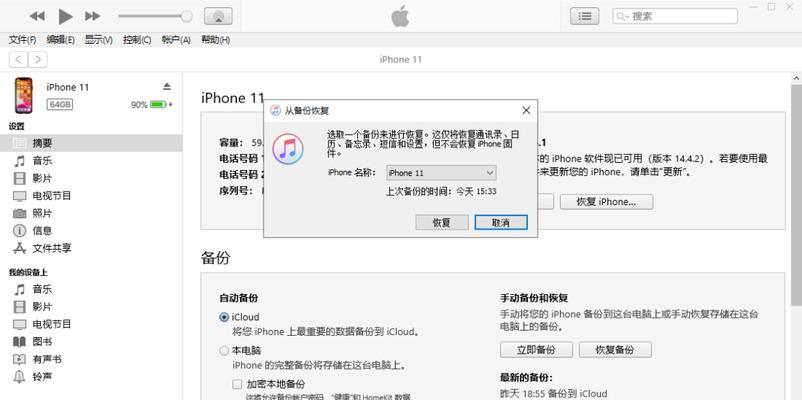
六:选择固件文件
在进入恢复模式后,iTunes会检测到设备处于恢复模式,此时需要选择之前下载好的固件文件进行恢复操作。可以按住Shift键(Windows)或Option键(Mac)点击“恢复iPhone”,然后选择相应的固件文件。
七:等待系统恢复
选择固件文件后,iTunes会开始进行系统恢复的过程。这个过程可能需要一些时间,请耐心等待,确保手机与电脑的连接不被中断。
八:设置iPhone
系统恢复完成后,iPhone将会重新启动。在重新启动后,可以按照提示进行初始设置,包括选择语言、地区等个人偏好。
九:登录Apple账号
在初始设置完成后,需要登录自己的Apple账号。这样可以将之前的备份数据恢复到iPhone上,并保证正常使用各种Apple服务。
十:检查恢复结果
登录Apple账号后,可以检查之前备份的数据是否成功恢复到iPhone上。可以查看联系人、短信、照片等数据是否完整,并确保没有出现丢失的情况。
十一:更新最新系统
在成功恢复上一个系统后,可以选择是否继续更新到最新的系统版本。如果觉得之前的系统已经满足需求,也可以选择暂时不进行系统更新。
十二:注意事项
在使用恢复功能时,需要注意一些事项。例如,在恢复过程中不要拔出数据线、确保手机和电脑的连接稳定、选择合适的固件文件等。
十三:寻求专业帮助
如果在恢复过程中遇到问题或者不确定操作步骤,可以寻求专业人士的帮助。例如,可以联系苹果官方客服或到专业维修店咨询。
十四:注意数据丢失风险
在进行系统恢复之前,需要明确恢复过程中可能出现数据丢失的风险。在操作之前,应该将重要的数据进行备份,以免丢失。
十五:
通过上述步骤,可以简单地将iPhone恢复到上一个系统版本,帮助用户解决系统更新后的问题。不过,在进行恢复操作前,务必备份重要数据,并谨慎选择固件文件,以避免不必要的风险。同时,如果遇到问题,可以寻求专业人士的帮助,确保操作顺利进行。通过这些简单步骤,用户可以轻松恢复上一个系统版本,获得更好的使用体验。
